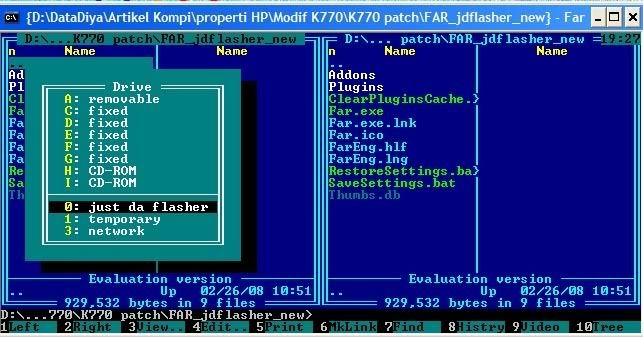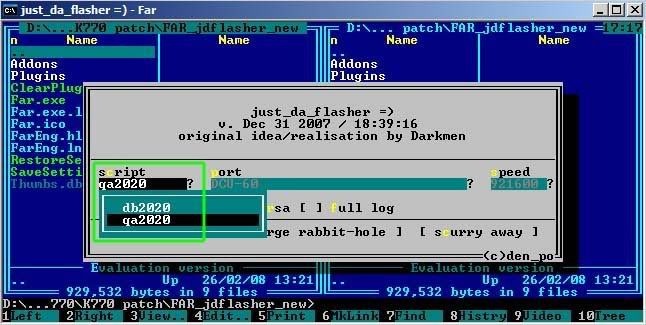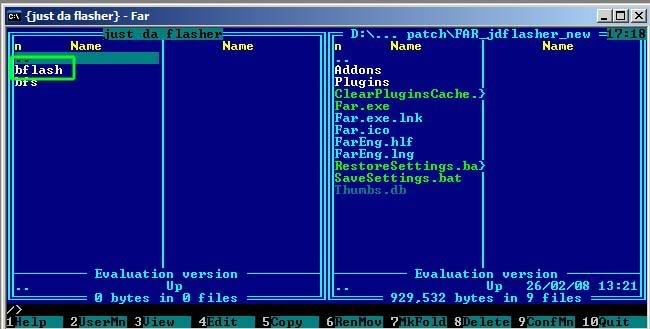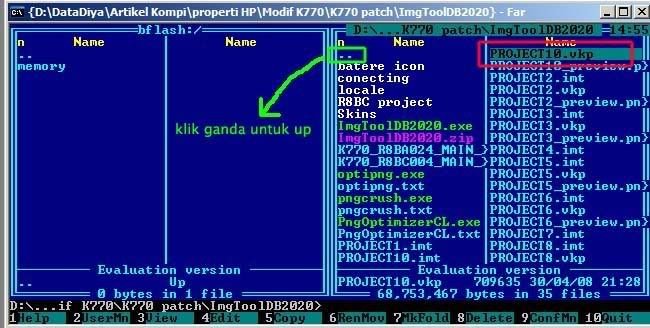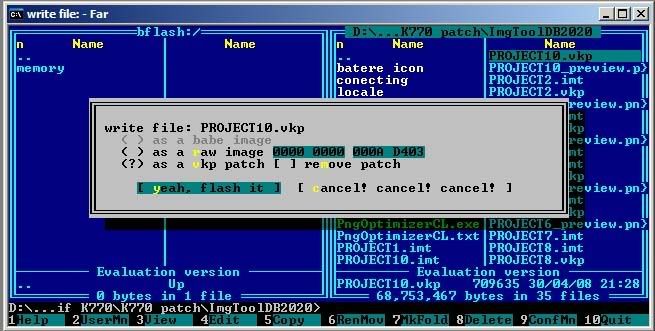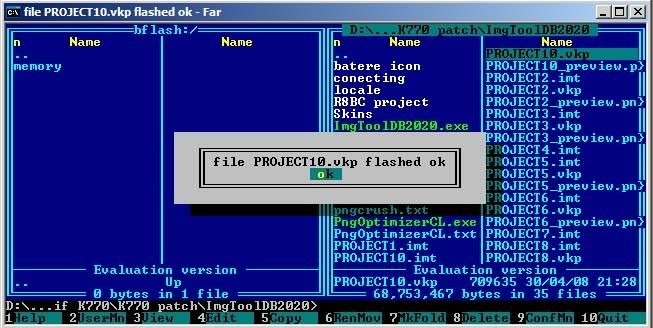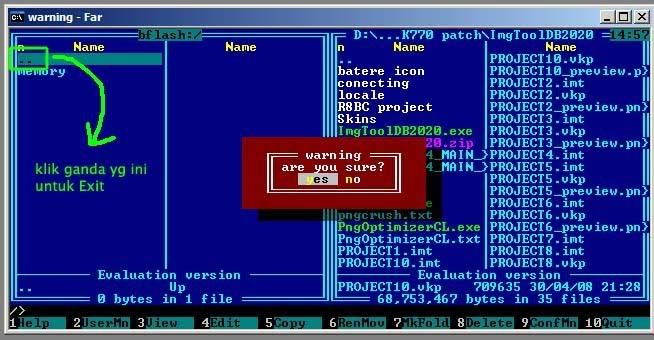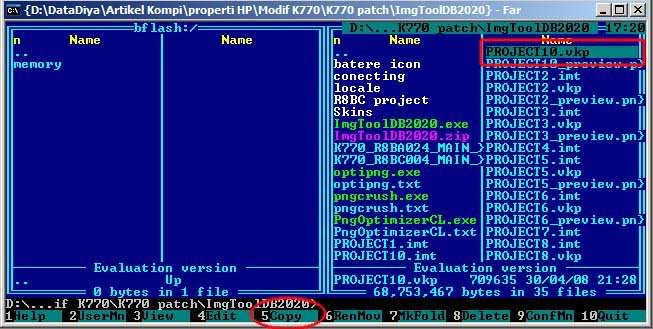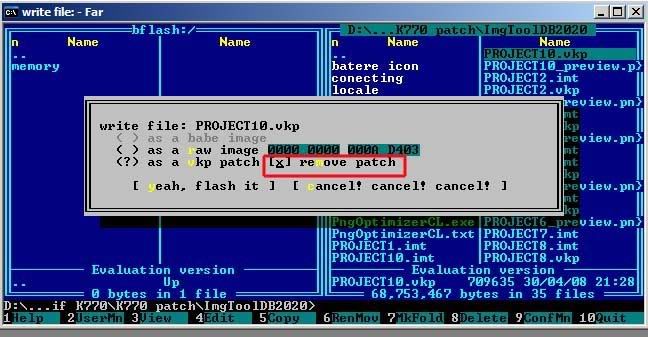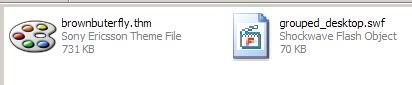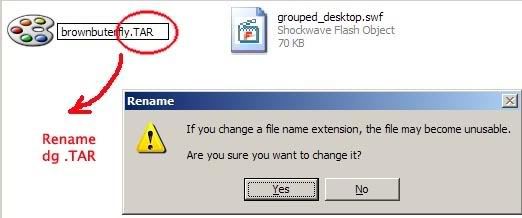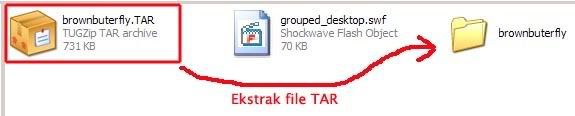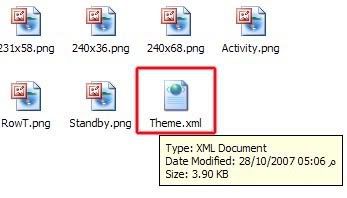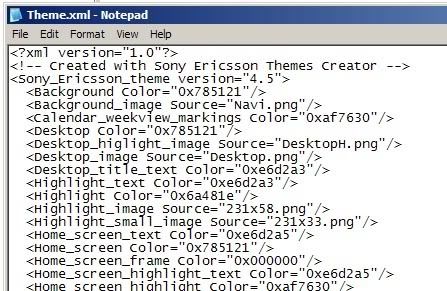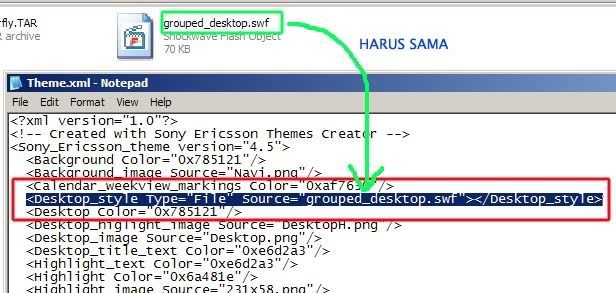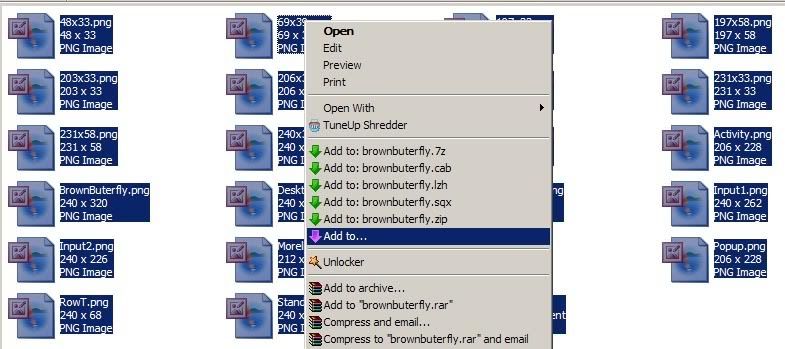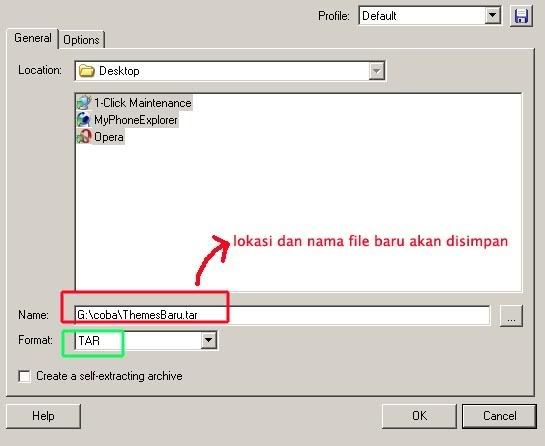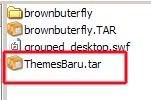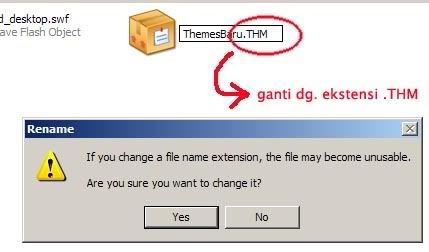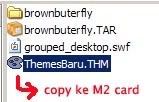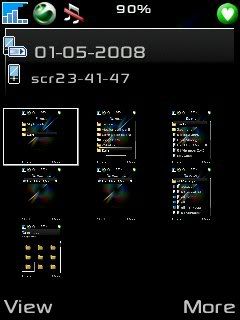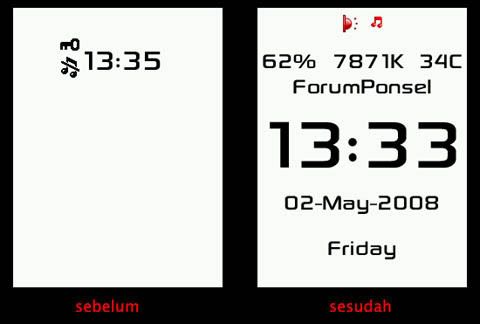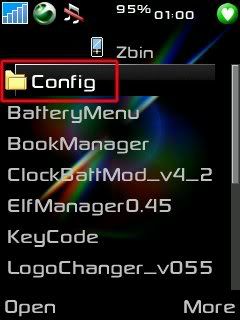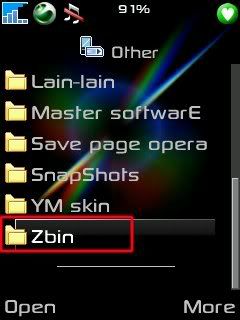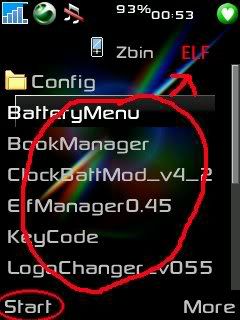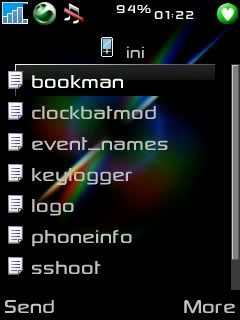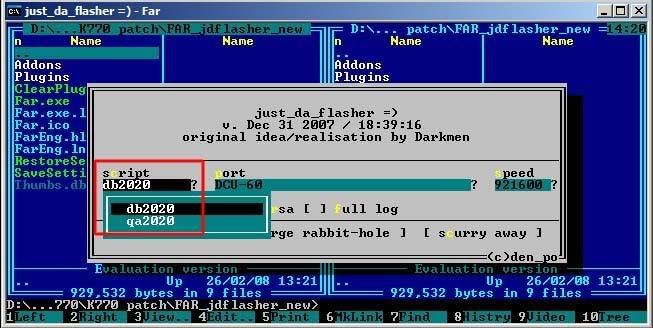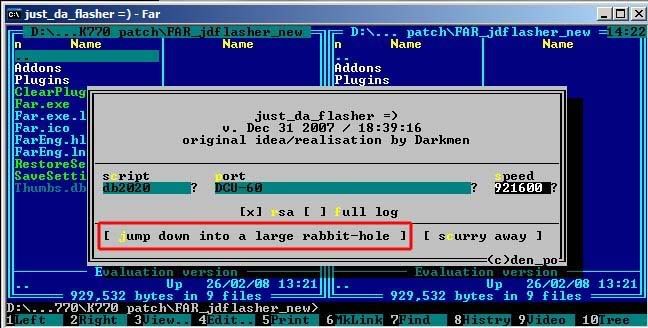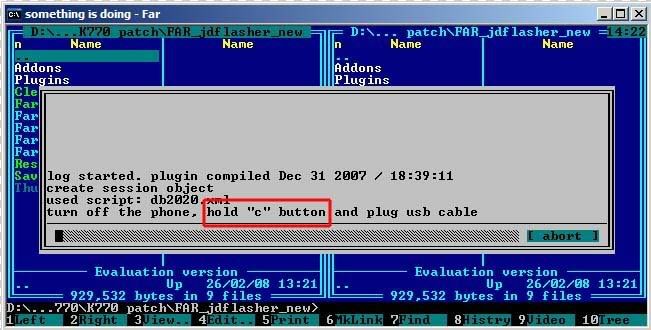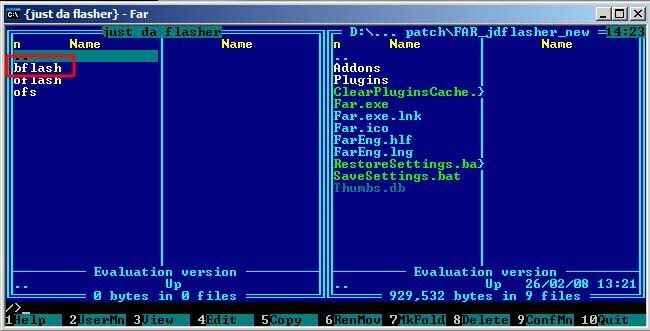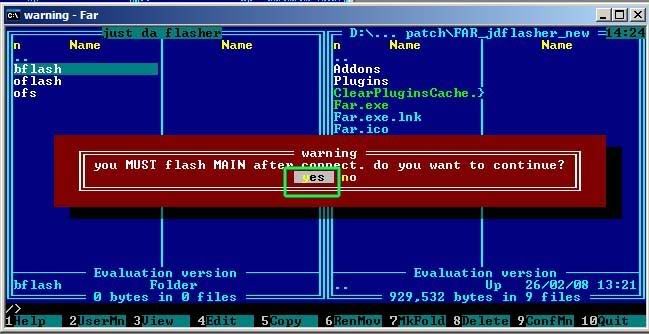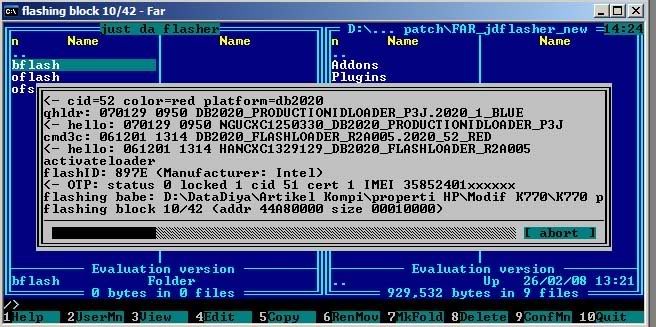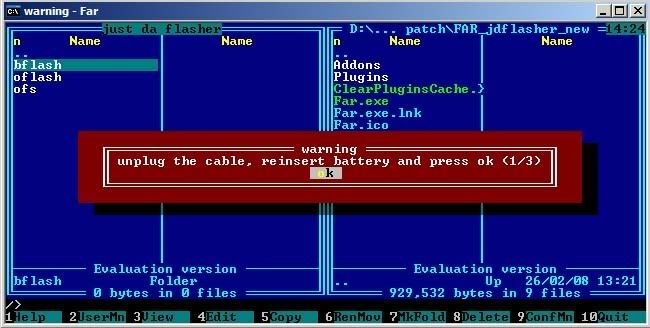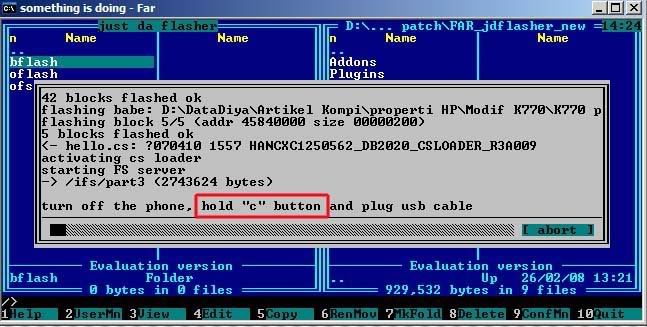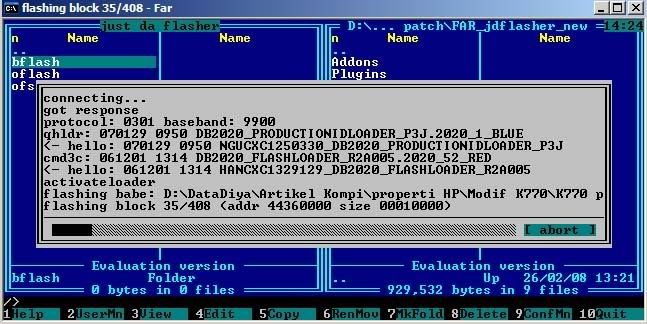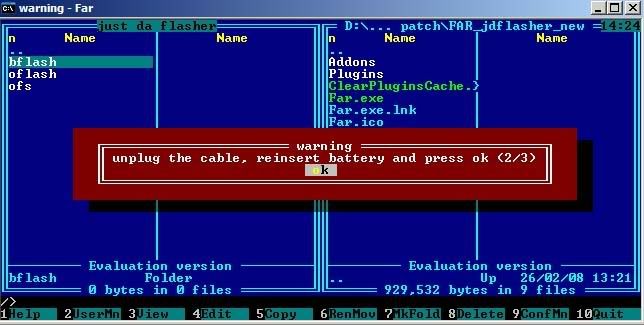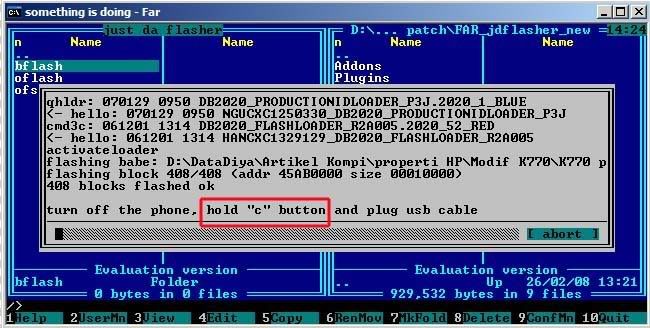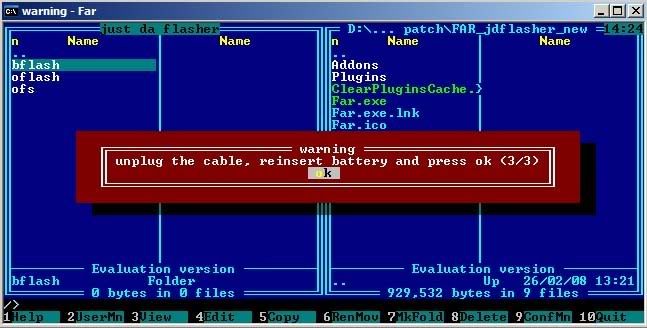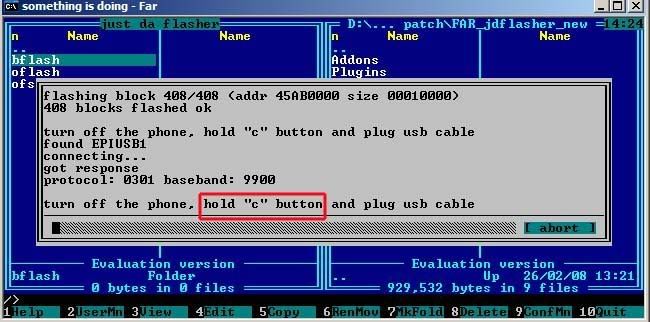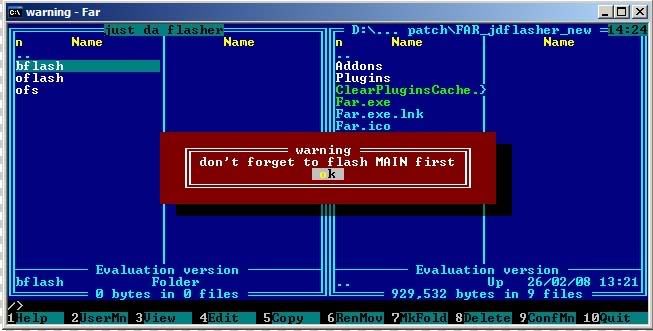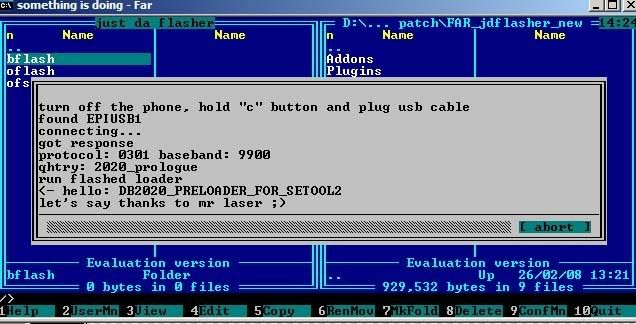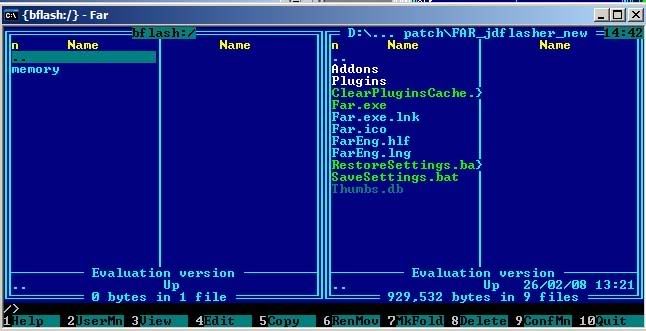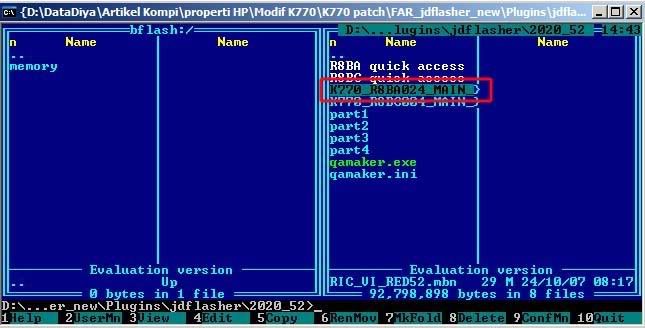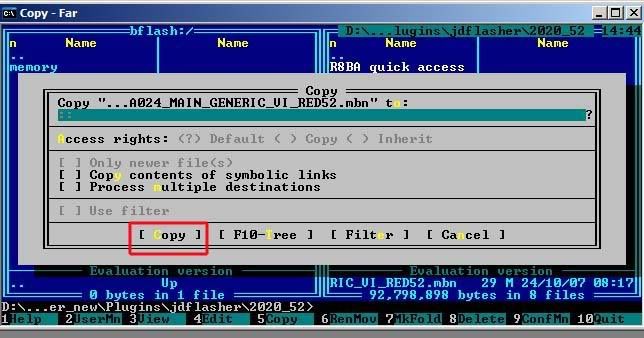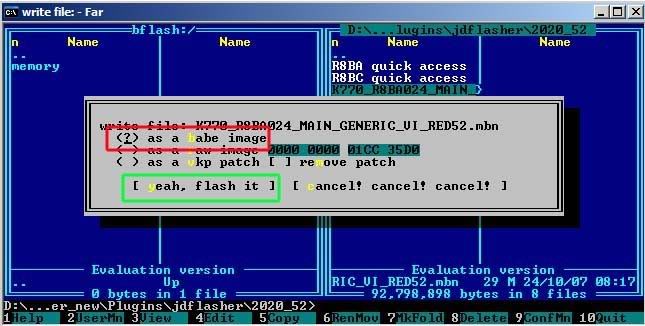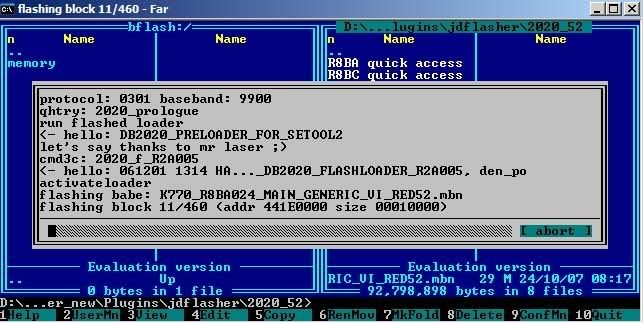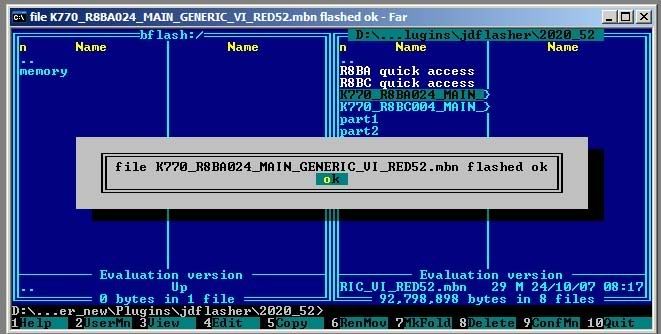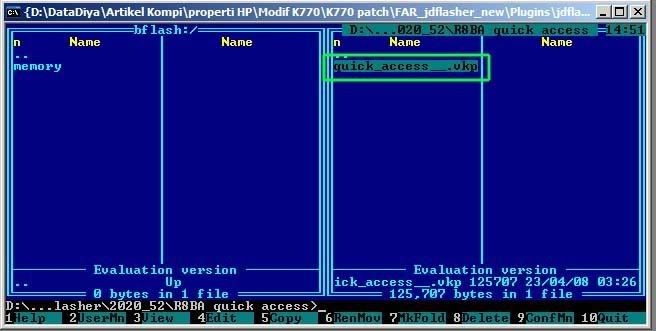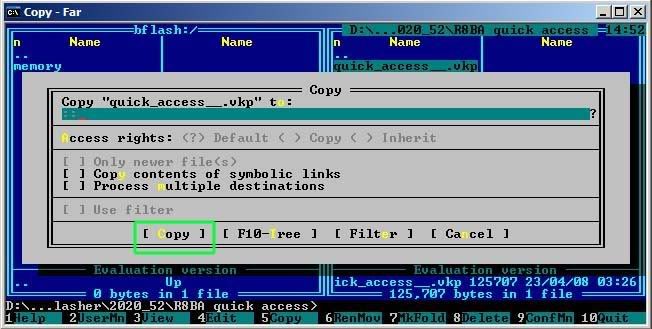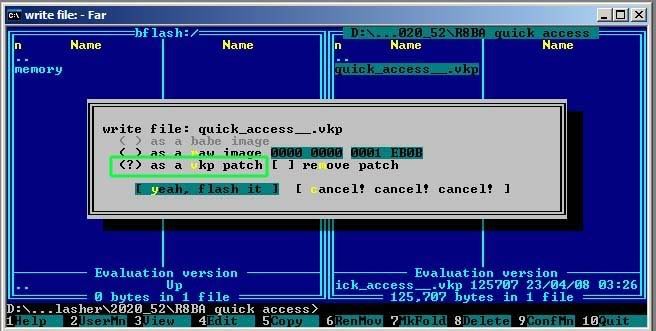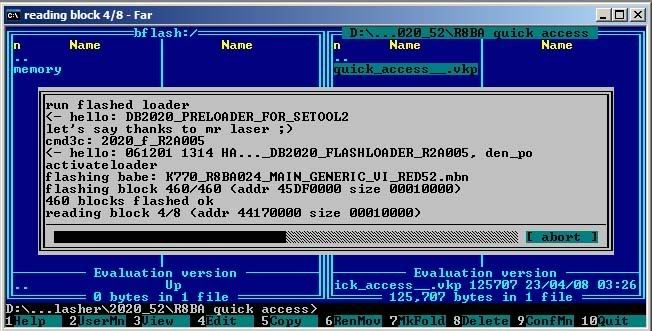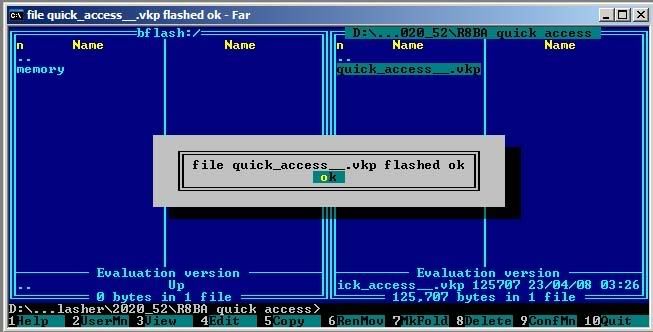ini pesenan dari temen..ia ingin memasukan patch.vkp ke hp sony seri k800i tapi mengunakan far manager
aslinya ia sudah lama pesenya tapi keadaan kesehatan yang ganggu ( namanya juga manusia )
thanks buat mas
jigonx
kita akan belajar bagaimana cara melakukan patching pada hp kita untuk pertama kali.. dengan menggunakan FAR.
Yang dibutuhkan :
1. FAR+JDFlasher
2. MAIN firmware sesuai patch yang akan kita pakai
3. ”quick_access_.vkp” patch
jadi, untuk bisa melakukan patching vkp itu, pertama kali kita harus :
memasukkan dulu “induknya” patch vkp yang namanya
“quick_acccess_.vkp” patch. (QAP)
QAP ini
harus sesuai dengan versi MAIN yang kita pakai saat itu.
tanpa memasukan QAP, kita tidak bisa memasukkan patch-patch vkp yang lain.
ada dua cara untuk mendapatkan QAP :
1. pertama, dengan mendownload dari internet –> googling dulu donks ;)
2. bikin sendiri dengan mengunakan
“qmaker.exe”
tool kecil bernama ”qmaker.exe” ini sudah ada dalam satu paket bersama ”FAR+JDFlasher”
Untuk cara kedua stepnya sebagai berikut :
1. buka folder tempat FAR berada, lalu buka folder berikut -> plugins/jdflasher/2020_52
dalam folder 2020_52 terdapat tool yang namanya
“qmaker.exe”
2. sekarang, drag file MAIN (.mbn) ke tool tersebut, maka otomatis kita akan mendapatkan file vkp ”quick_access__.vkp”
Setelah mendapatka QAP, maka kita siap melakukan patching pada hp kita…
-LANGKAH-LANGKAH-
I. Tahap Pra Patching
tahapan ini dilakuan
cukup sekali saja saat pertama kali..benar-benar pertama kali, apabila kita belum pernah patching sebelumnya..
atau… sebelumnya sudah pernah melakukan patching,
tapi kemudian kita melakukan
flashing pada MAIN hp kita sehingga patchingan sebelumnya hilang.
jadi intinya adalah, di sini kita akan memasukan ”
quick_access__.vkp” patch.untuk seri firmware..bisa cari
di sini milik k800
supaya kita bisa memasukkan vkp patch yang lain setelah itu. step-stepnya sebagai berikut :
1. Buka FAR, lalu tekan ALT+F1. lalu pilih
“just da flasher” menggunakan mouse.
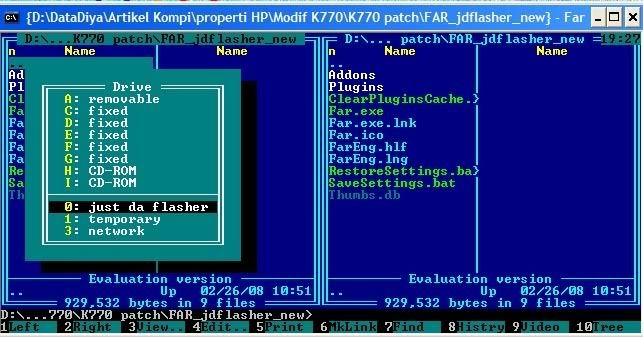
2. Masukan pilihan sebagai berikut :
- script =
db2020
- port = DCU-60
- speed = 921600
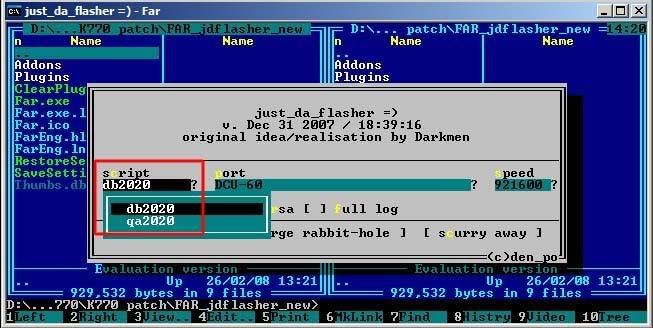
3.Lalu klik
“jump down into a large rabbit-hole”
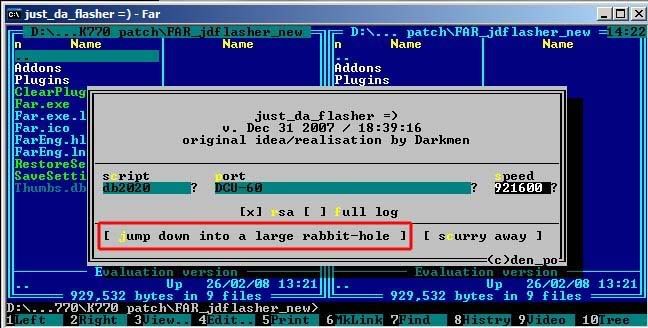
4. Colokkan hp anda ke kabel usb
sambil tahan tombol C (hp keadaan off!)
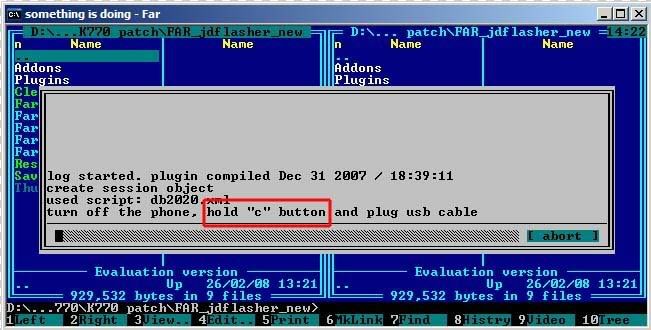
5. Jangan dilepas tombol C -nya, sampai masuk ke jendela berikut ini :
sekarang klik ganda opsi
“bflash”
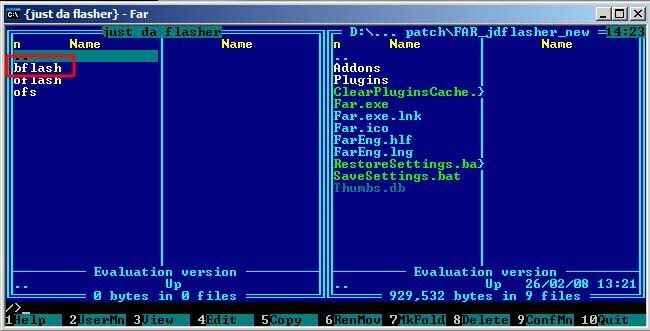
6. Akan keluar warning seperti ini, pilih YES
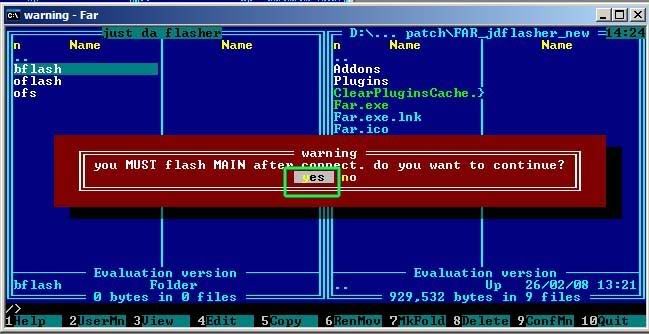
7. Proses flashing segera berjalan…tunggu sebentar…
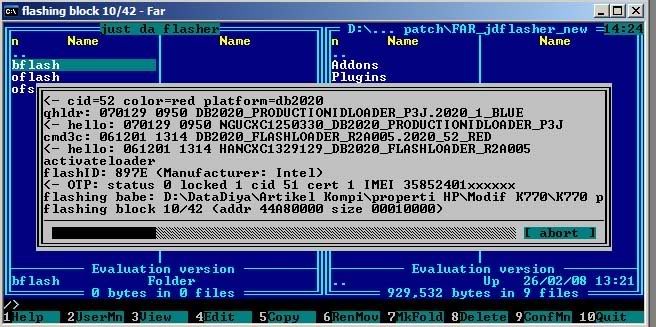
8. Diakhir proses, akan keluar warning seperti ini. jangan tekan apa-apa!
- copot hp anda dari kabel usb, lepas batere dan pasang kembali baterenya, jangan dinyalakan!
- lalu tekan OK pada warning tersebut. (hp belum dicolokkan ke kabel usb)
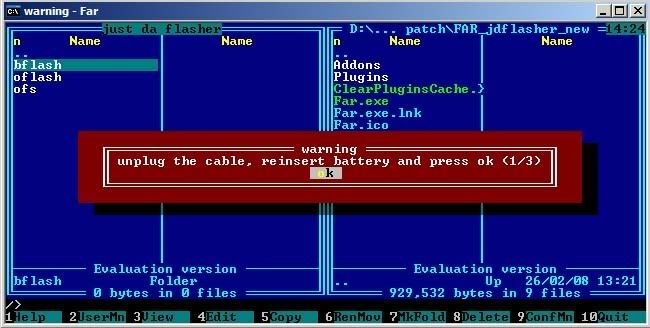
9. Keluar perintah untuk mencolokkan hp ke kabel usb.
sambungkan hp anda seperti biasa,
sambil tahan tombol C.
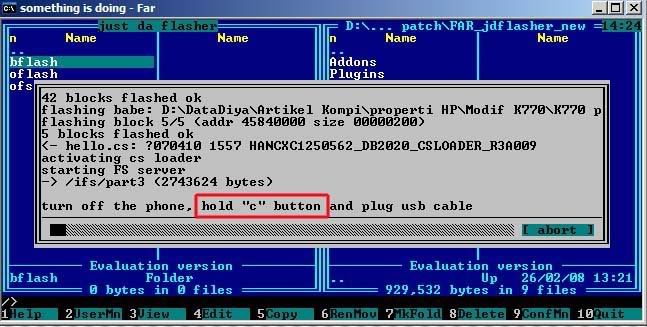
10. setelah proses flashing yang kedua berjalan, anda boleh melepas tombol C.
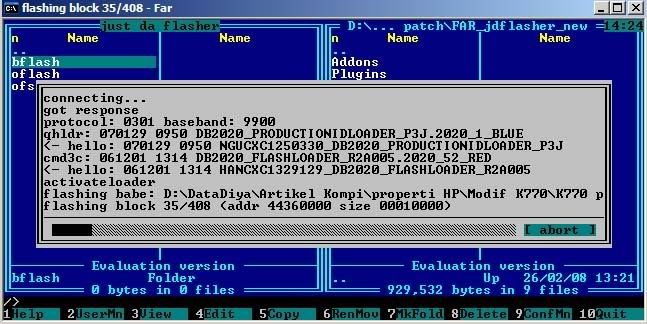
11. Kembali di akhir proses muncul perintah kedua untuk melepas hp. seperti step sebelumnya :
- lepas hp dari kabel, lepas batere dan pasang kembali
- tekan OK, lalu sambungkan hp ke kabel usb.
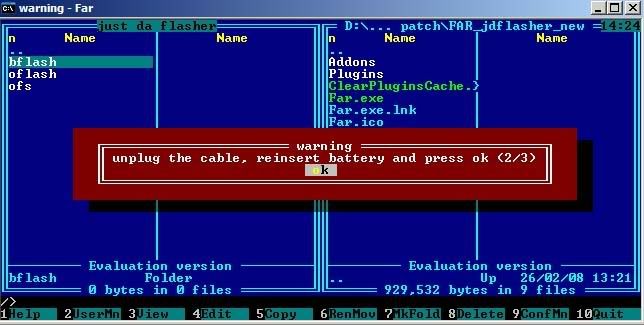
12. Jangan lupa saat menyambungkan sambil tahan tombol C
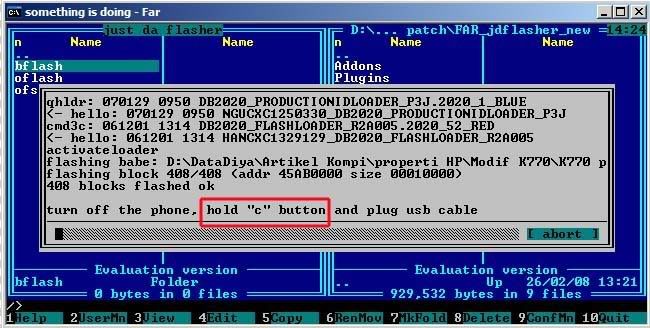
13. Proses flashing berjalan lagi….
14. Lalu muncul perintah ketiga kalinya untuk melepas hp.
copot hp anda dari kabel usb. lepas batere dan pasang batere kembali..
lalu tekan OK..
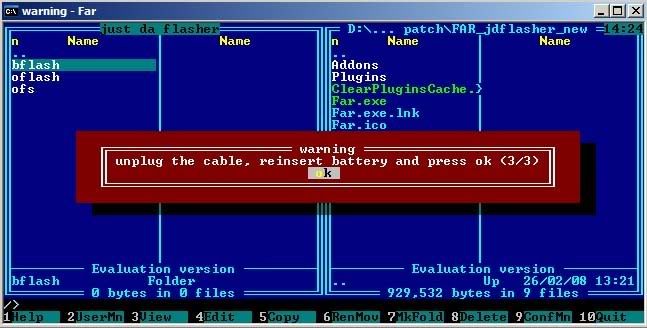
15. Sambungkan lagi hp anda ke kabel usb, sambil tahan tombol C
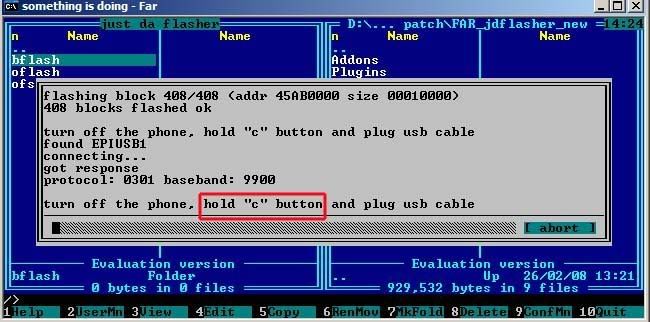
16. Setelah itu proses flashing yang terakhir berjalan….
lalu keluar jendela warning seperti ini.. tekan OK
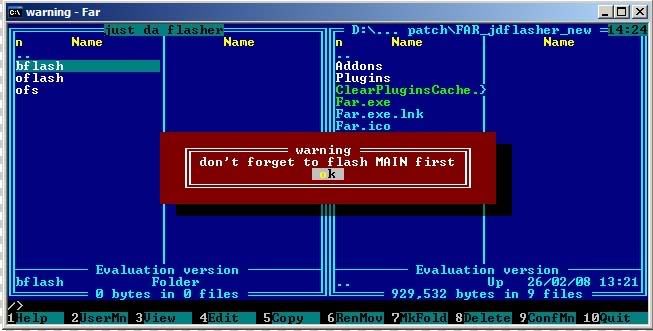
17. Kembali prosesnya berjalan..
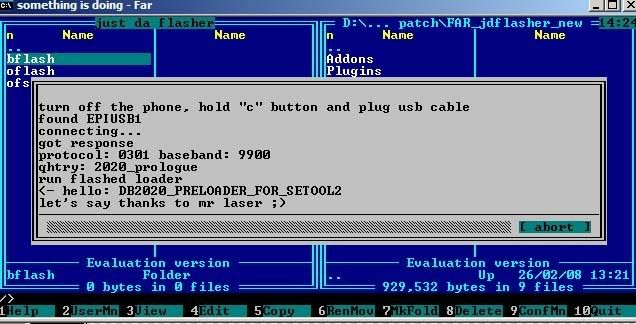
18. Dan sampailah kita di jendela ini
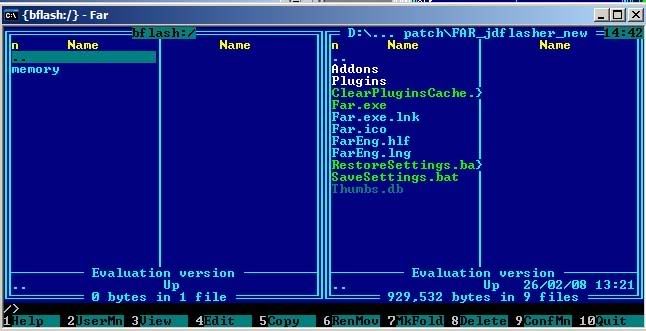
19. Sekarang, kita akan melakukan flashing pada MAIN.
melalui jendela kanan, cari letak file MAIN (ekstensi
.MBN) yang akan kita pakai.
di sini misalnya digunakan MAIN R8BA untuk K770. Pilih file tersebut menggunakan mouse,
lalu klik opsi
“copy” dibagian bawah jendela.
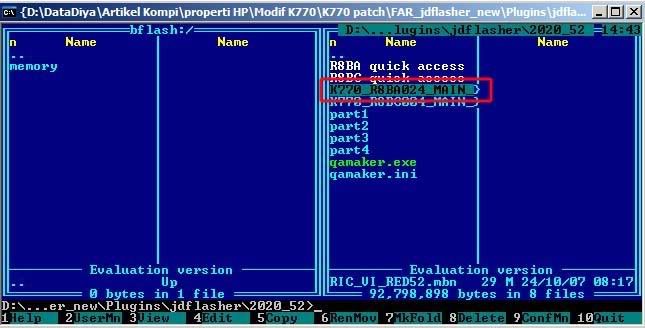
20. Pada jendela ini
jangan merubah apapun, langsung klik “Copy”
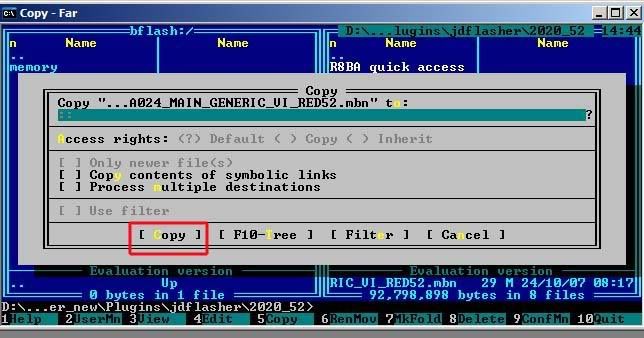
21. Kemudian di jendela ini, karena kita akan melakukan
flashing firmware, pastikan :
- pilih opsi
“as babe image”
- lalu tekan “yeah, flash it”
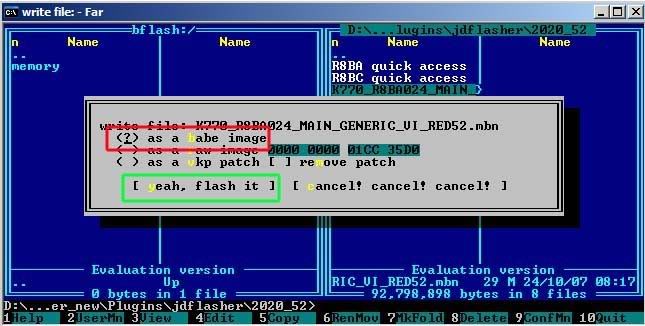
22. Tunggu prosesnya berjalan……
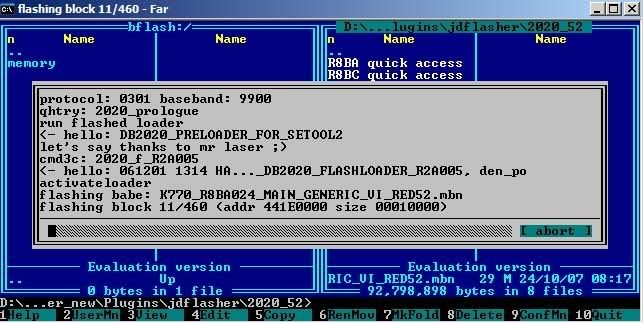
23. Setelah selesai, ada notifikasi seperti ini. klik OK.
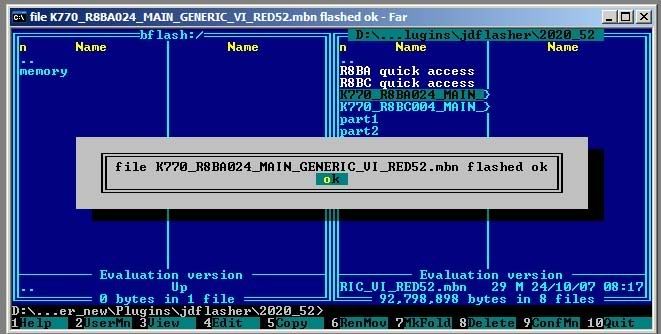
24. Sekarang kita akan memasukkan
“quick_access__.vkp” patch.
melalui jendela kanan, cari file vkp tersebut berada.
lalu pilih dan tekan
“copy” pada opsi dibawah jendela.
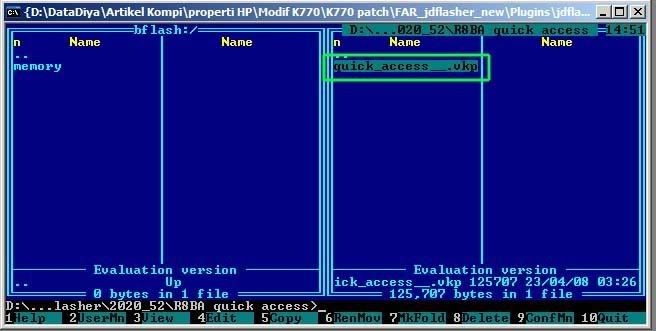
25. Sama seperti sebelumnya,
jangan merubah apapun…langsung klik “Copy”
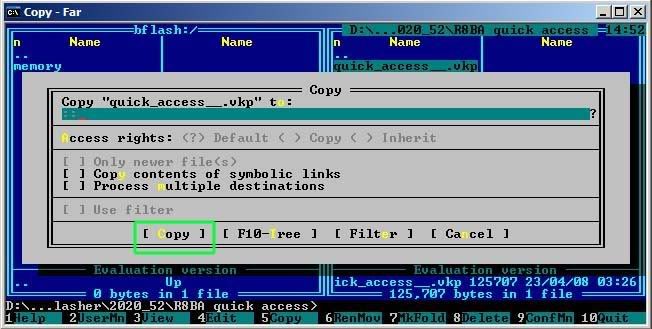
26. Karena kita akan memasukkan vkp patch maka pastikan :
- opsi
“as vkp patch” dipilih
- lalu tekan “yeah, flash it”
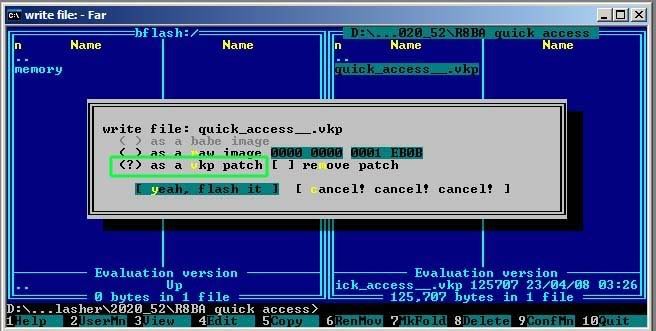
27. Proses flashing vkp patch berlangsung…..
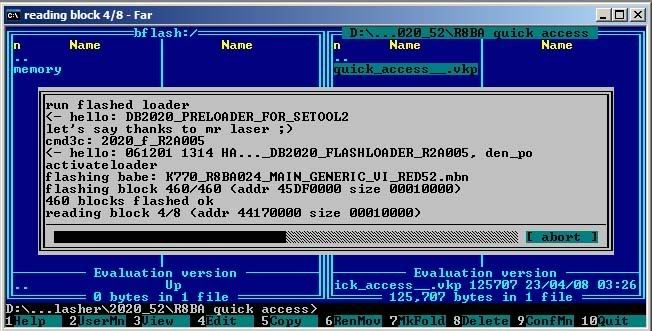
28. Apabila kita sukses memasukkan vkp, akan keluar jendela seperti ini .. klik OK
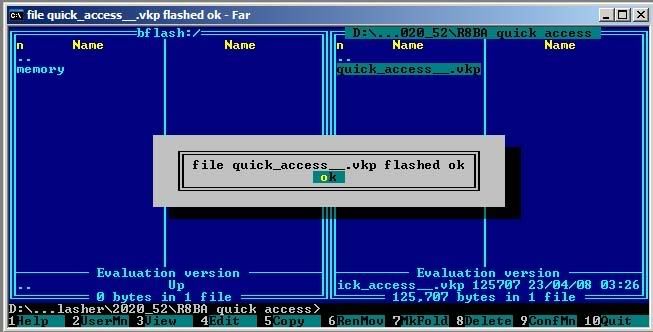
29. Sekarang hp kita sudah bisa dipatching dengan vkp lain.
untuk keluar dari FAR, klik ganda
titik dua (..) yang ada di atas tulisan memory
lalu klik YES
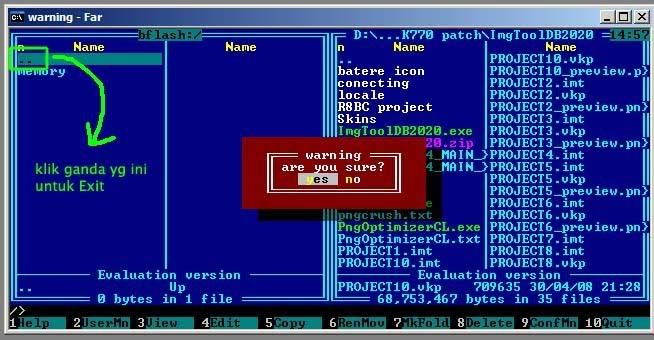
30. Done!!
II. Tahap Patching Selanjutnya
Setelah kita memasukkan quick_acces__.vkp seperti di atas, sekarang kita bisa memakai vkp patch yang lain
yang kita inginkan. untuk cara memasukkannya, sama seperti saat kita memasukkan quick acces patch di atas (step 24).
untuk lebih jelasnya, cara memasukkan vkp patch lain akan kita bahas pada tulisan yang lain supaya tidak
njlimet :D